Сохранение анимации
Существует несколько способов сохранить анимацию. Наиболее очевидным способом является создание GIF-файла, однако при этом следует учитывать возможности его оптимизации. Кроме того, анимацию можно сохранить в виде исполняемого файла, для которого не требуется программы-проигрывателя, а также в одном из форматов видео. Чтобы сохранить анимацию в формате GIF-файла, следует выбрать команду File › Save (Файл › Сохранить), если файл сохранялся ранее, или File › Save As (Файл › Сохранить как), по которой открывается диалоговое окно Save As (Сохранить как). В этом случае файлу можно присвоить новое имя. Если же требуется сократить размер файла, то используют команду File › Optimization Wizard (Файл › Мастер оптимизации), запускающую Мастер оптимизации.
GIF Animator позволяет также экспортировать часть кадров анимации с созданием нового анимированного GIF-файла либо группы отдельных GIF-файлов, содержащих по одному кадру. Для этого выбирают команду File › Export Image Layers (Файл › Экспорт кадров), открывающую окно Export Images (Экспорт кадров), в котором выделяют экспортируемые кадры (рис. 1.13).
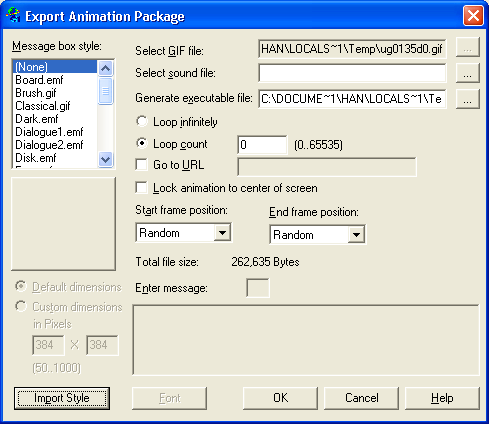
Рис. 1.13. Выделение экспортируемых кадров
Внизу окна выбирают нужное значение переключателя: As a single file (Как один файл) – для анимированного GIF-файла или As a sequence of files (Как набор файлов) – для раздельных файлов. Щелчок на кнопке ОК вызывает окно для указания имени файла. В случае экспорта кадров в отдельные файлы им присваиваются имена с порядковой нумерацией, например при задании имени SUN файлы будут поименованы SUN.GIF, SUN001.GIF, SUN002.GIF и т. д. в порядке их расположения в исходной анимации.
Результаты работы могут быть сохранены не только в виде анимированного GIF-файла, но и в других форматах. Команда меню File › Export (Файл › Экспорт) открывает подменю, позволяющее выбирать формат видеофайла, HTML-документа, объекта Active Desktop или исполняемого файла Animated Package. В последнем случае можно использовать созданную анимацию для отправки виртуальной открытки или просмотра анимации на экране компьютера без помощи специальных программ.
При сохранении анимации в формате видеофайла можно получить более высокое качество с большим числом кадров в секунду. Для создания видеофайла выбирают команду File › Export › As Video File (Файл › Экспорт › Как видеофайл), открывающую окно Save Video File (Сохранение видеофайла), в котором можно ввести имя файла, выбрать его тип, а также задать краткое описание и тему.
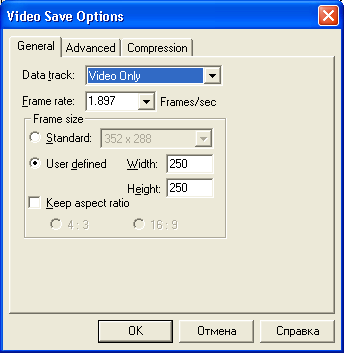
Рис. 1.14. Выбор параметров сохраняемого видеофайла
